【初心者向け】@スマート光は初期設定が不要?申込みパターン別の手順や注意点を解説!

- @スマート光を利用するために、初期設定は必要?
- @スマート光の初期設定が不要になるのは、どんなパターン?
- @スマート光の初期設定は、具体的にどんな手順?
@スマート光は、インターネットに認証不要で接続できる「IPv6」に対応しています。
IPv6は、「通信が混雑しにくくなる」という特徴に注目されますが、実は「ネット利用時の初期設定がいらない」というメリットもあります。
つまり、@スマート光は「初期設定なし」で利用開始できるということです!
 ねこ
ねこすごいじゃん!
そしたら、この記事はもう読まなくていいね!



ちょっと待った!
注意点があるから、ちゃんと最後まで読んでー!
初期設定が不要になるパターン
| 現在利用中の回線 | お申込み区分 | 初期設定の有無 |
|---|---|---|
| 光回線(NTT回線) | 「事業者変更」 | あり※1 |
| 光回線(独自回線) | 「新規」 | なし※2 |
| 光回線以外(ホームルーターなど) | ||
| なし |
※1 ネットに繋がらない期間があっても問題なければ、初期設定は不要です。
※2 初期設定が不要になるためには、2つの条件があります。



「お申込み区分」によって対応が異なります!
それぞれの注意点は…
- 「新規」の場合 ⇒ 初期設定なし!ただし、条件が2つある!
- 「事業者変更」の場合 ⇒ すぐにネットにつながらないと困る人は、初期設定が必要!



初心者の方にもわかるように解説していきます!
\ お申込みページはコチラ!/
@スマート光の「新規申込み」は、初期設定が不要!


@スマート光は、インターネットに認証不要で接続できる「IPv6」に対応しているため、面倒な初期設定をする必要はありません。
@スマート光を「新規」で申し込む場合、やるべきことは「スマホやパソコンなどをWiFiにつなぐだけ」です。



よくわからないけど、IPv6なら初期設定がいらないってことだね!



ただ、そのためには2つの条件があるから注意してね!
初期設定が不要になる条件2つ
- 「v6プラス」という無料オプションに申し込む
- 「v6プラス」に対応するルーターを用意する



ぶ、ぶいろくプラス…?



「v6プラス」は、@スマート光が対応している「IPv6サービス」の名称だよ!
▼ クリックして詳細を表示できます ▼
◆補足:「v6プラス」とは?


v6プラスとは、最新の通信方式である「IPv6サービス」の1つです。
従来では、インターネットにつながる際に「認証」が必要でしたが、IPv6では「認証不要」でスムーズになります。
利用者が増える時間帯でも混雑しにくくなるため、安定した通信速度となります。



v6プラス以外にもIPv6サービスの種類はありますが、特に覚える必要はありません。
条件① 「v6プラス」という無料オプションに申し込む
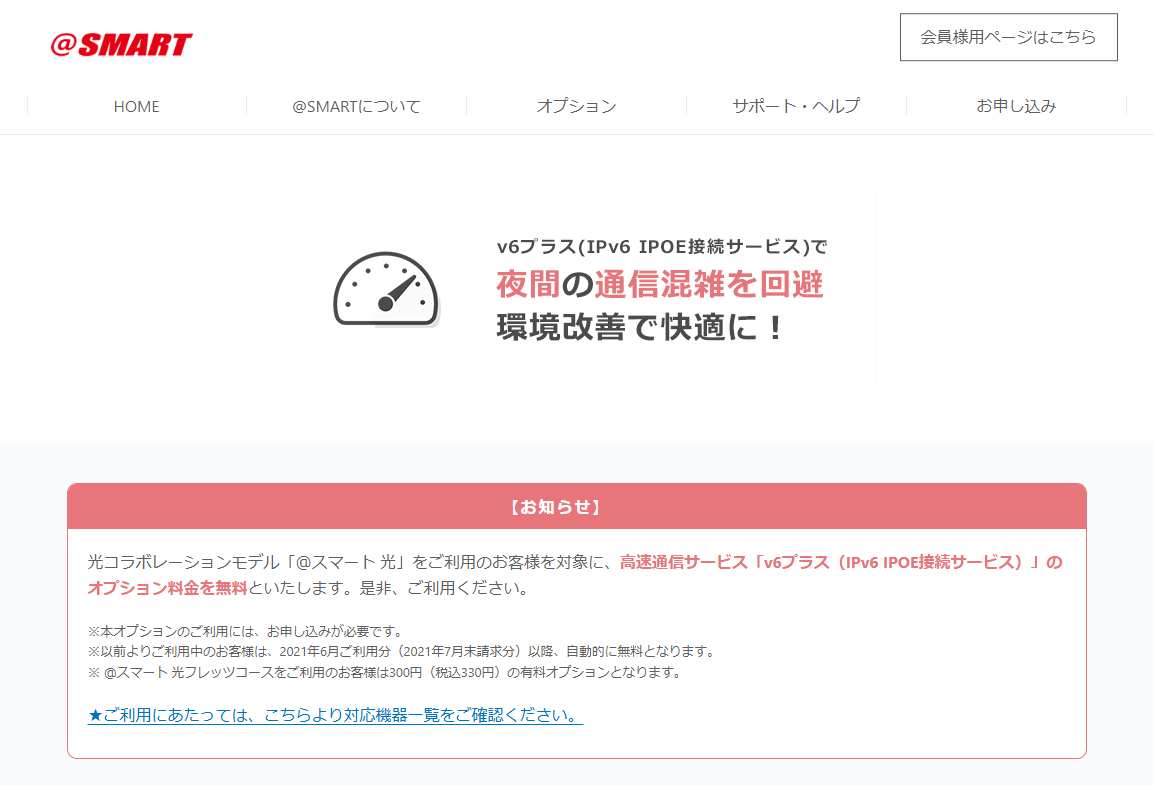
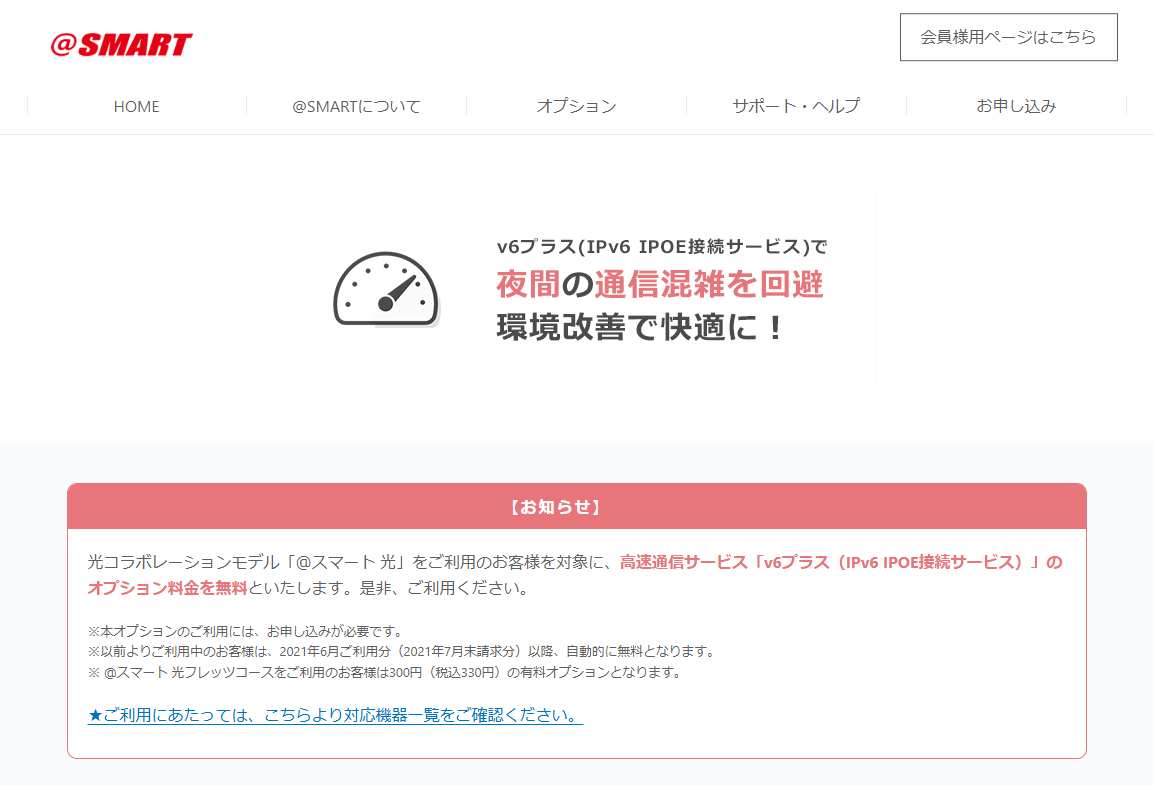
@スマート光は「IPv6対応」ですが、「v6プラス」というオプション(無料)への加入が必要です。
もし「v6プラス」に加入し忘れてしまうと、下記2つの「IPv6通信のメリット」が受けられません。
IPv6通信のメリット
- 混雑時にも通信速度が安定しやすい
- 面倒な認証設定がいらない



IPv6は「快適さ」にもメリットがあるんだねー!



下記を参考に、申込み画面をチェックしてみてね!
参考:@スマート光の申込み画面
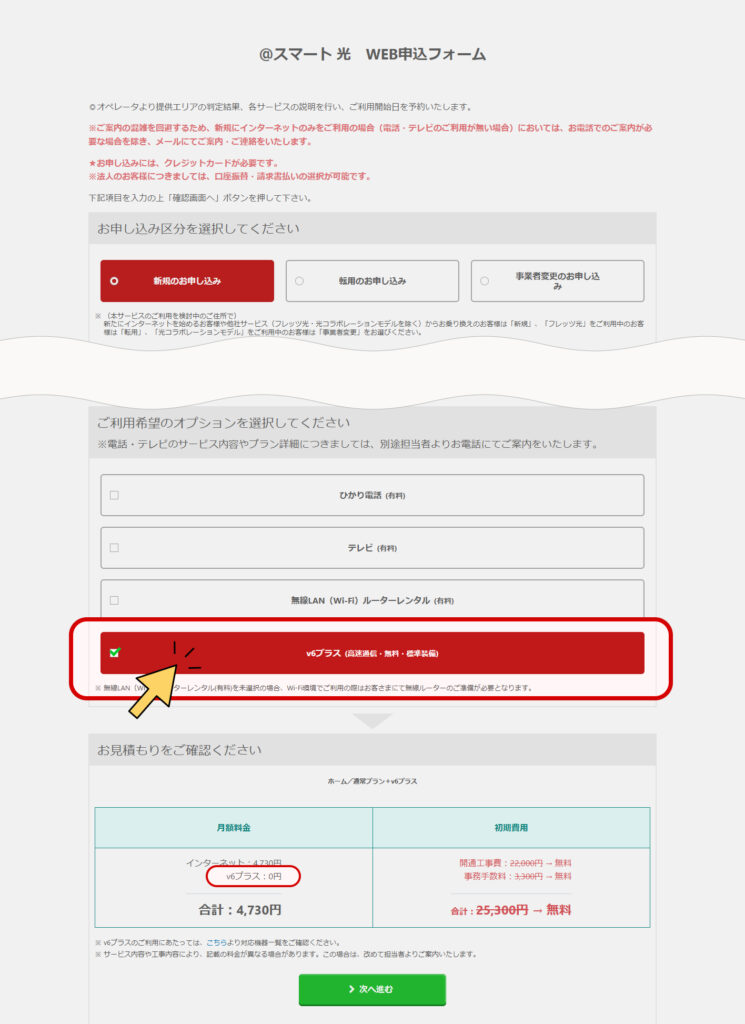
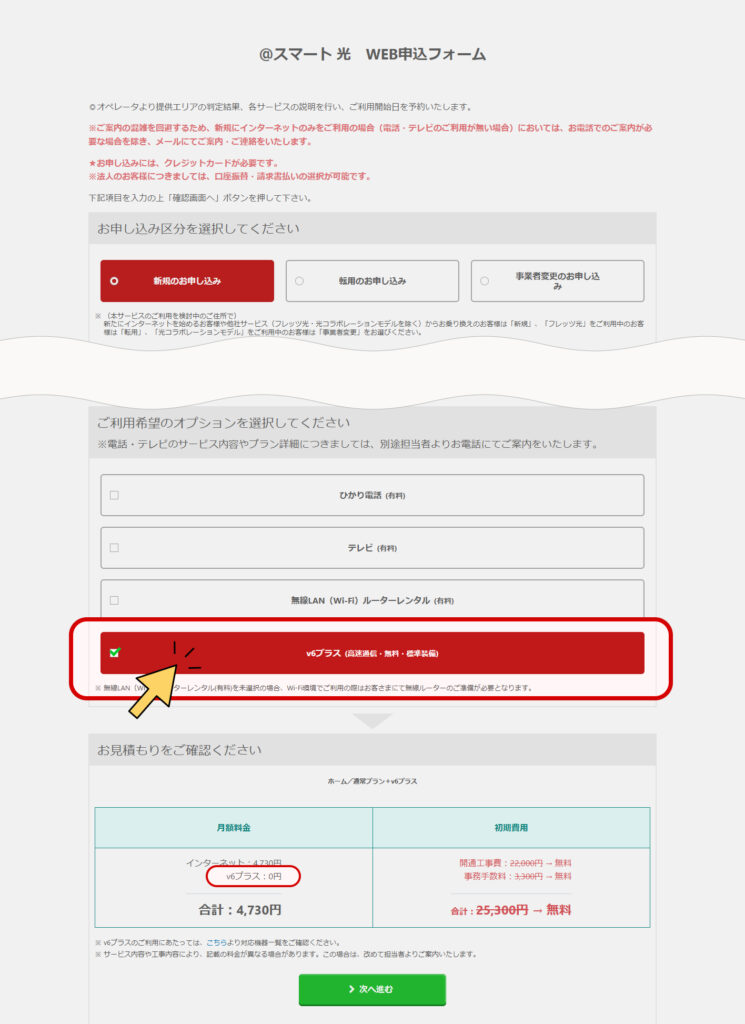
\ お申込みページはコチラ!/
条件② 「v6プラス」に対応するルーターを用意する
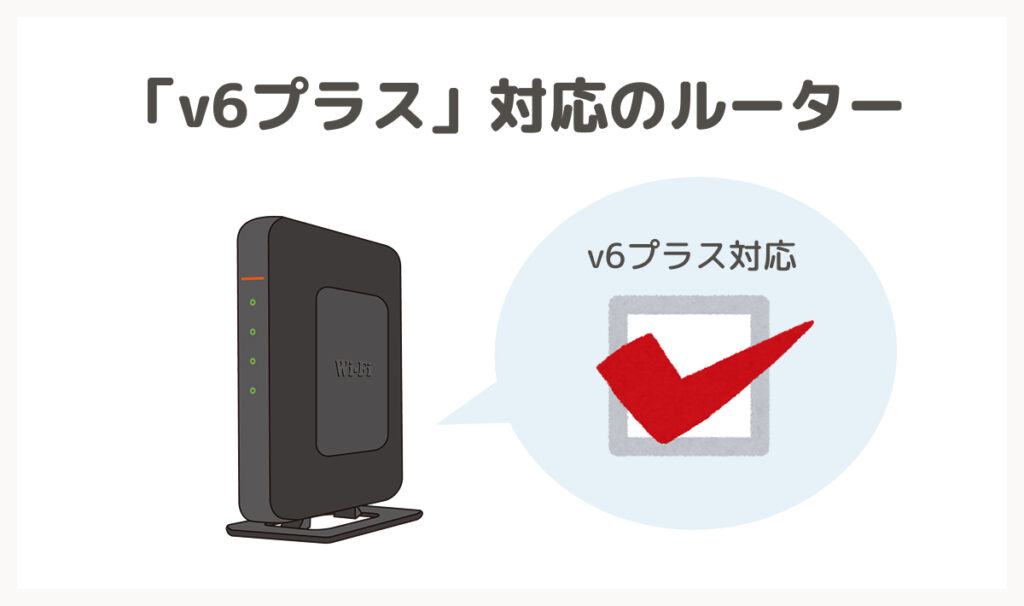
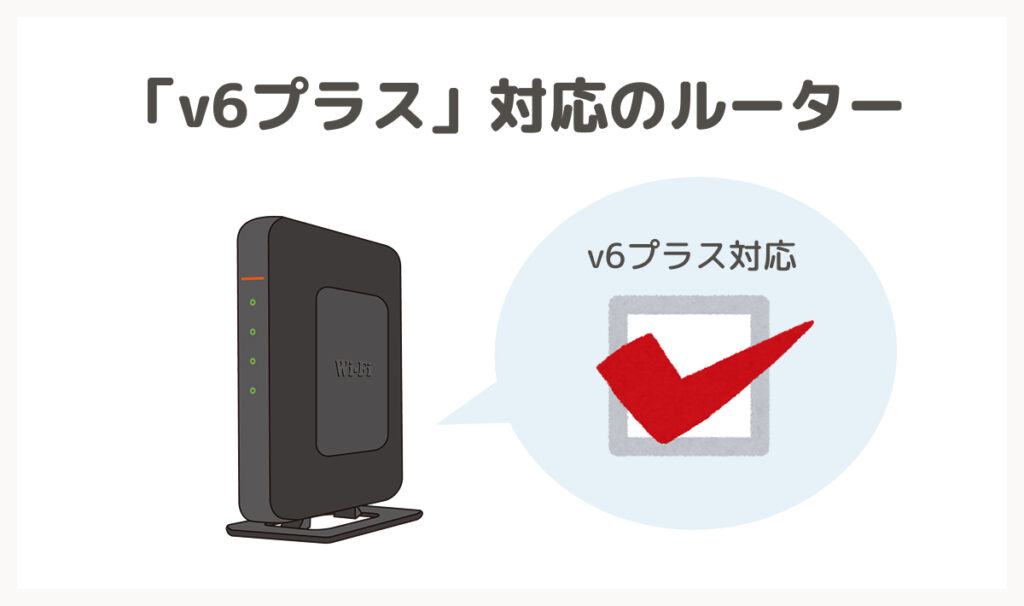
「v6プラス」などのIPv6サービスは、それぞれ対応しているルーターが異なります。
ルーターを用意するときは、必ず「v6プラス」に対応しているものを選ぶようにしましょう。



えー、そんなのどこを見ればわかるの…?



@スマート光の公式サイトでチェックできるよ!
@スマート光の対応ルーターの例
| メーカー名 | 対応ルーターの型番 |
|---|---|
| バッファロー | ・WXR-11000XE12 (約 45,000円) ・WXR-6000AX12P(約 30,000円) ・WSR-5400AX6 (約 15,000円) ・WSR-3000AX4P (約 9,000円) ・WSR-1800AX4(約 7,500円) |
| エレコム | ・WRC-X6000XS-G(約 17,000円) ・WRC-X3200GST3-B (約 8,500円) ・WRC-X3000GSN(約 7,000円) |
| NEC | ・Aterm WX7800T8 (約 27,000円) ・Aterm WX5400HP (約 24,000円) ・Aterm WG1900HP2(約 9,000円) |
| TP-Link | ・Archer BE550(約 24,000円) ・Archer AX80 (約 15,000円) ・Archer AX3000(約 7,500円) |



自分で探すのはちょっと面倒だから、なにかオススメはありませんかね…?



そんな人は、下記の記事を参考にしてみて!


「事業者変更」の場合、初期設定が必要。
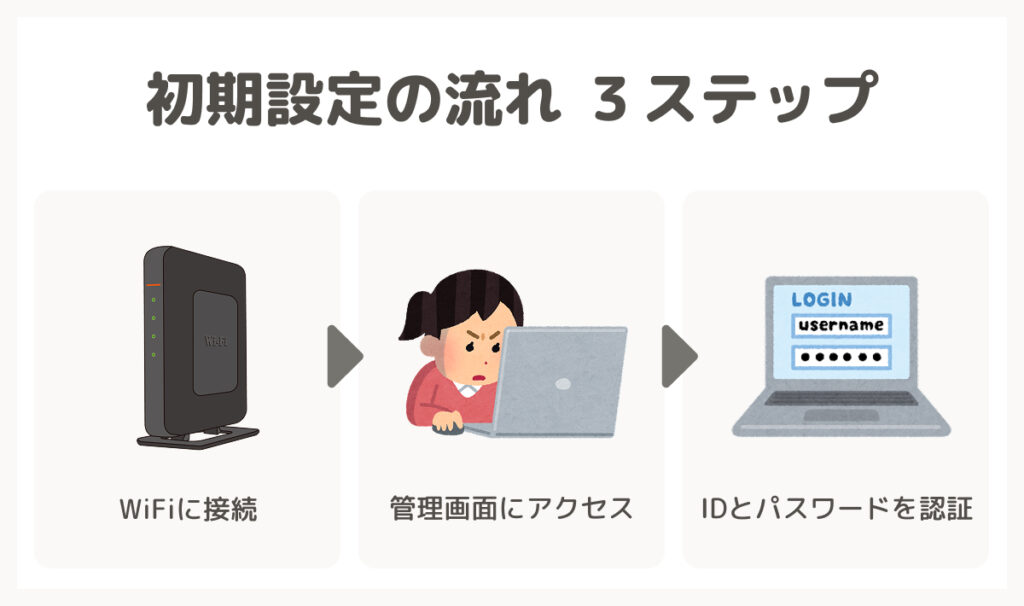
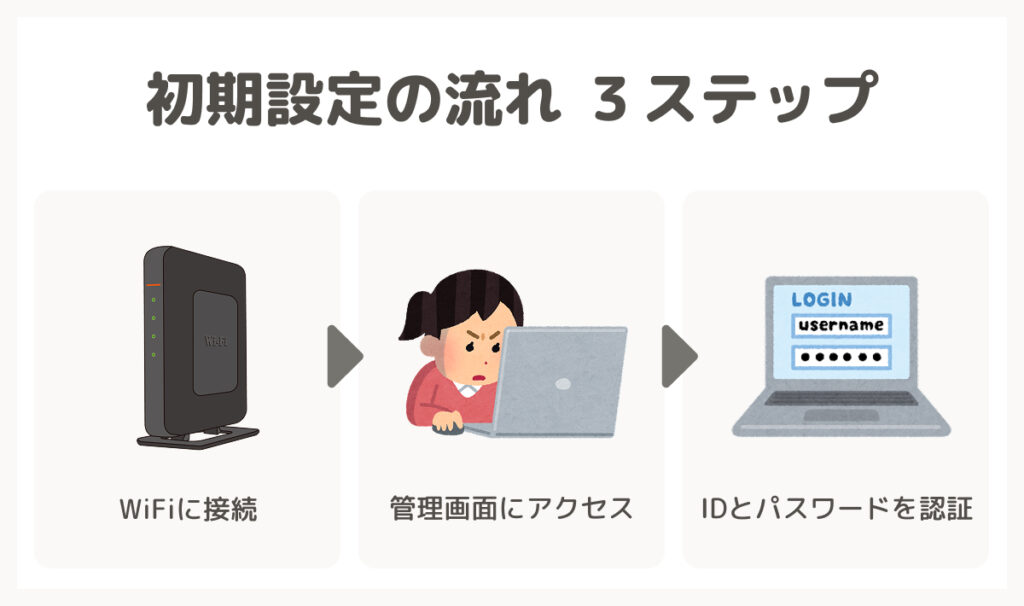
@スマート光に限らず、事業者変更(NTT回線からの乗り換え)では「初期設定が必要」となります。
その理由は、IPv6サービスの切り替えにはタイムラグが発生するためです。
乗り換えの直後は、IPv6が反映していないため、従来同様に「IDとパスワード」を認証させる必要があります。



なんだか難しそうだけど、初心者にもできるの…?



1つずつ進めていけば、初心者の人でも問題なくできるよ!
※NTT回線以外の光回線(auひかりやNURO光など)やホームルーターからの乗り換えは「新規申込み」なので、初期設定は不要です。
STEP.0 用意するもの
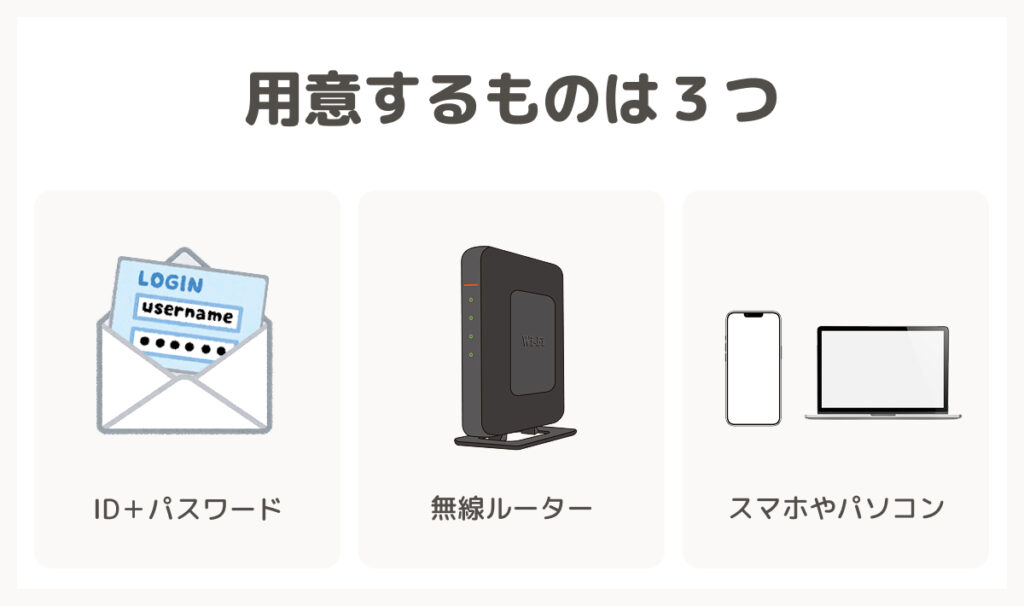
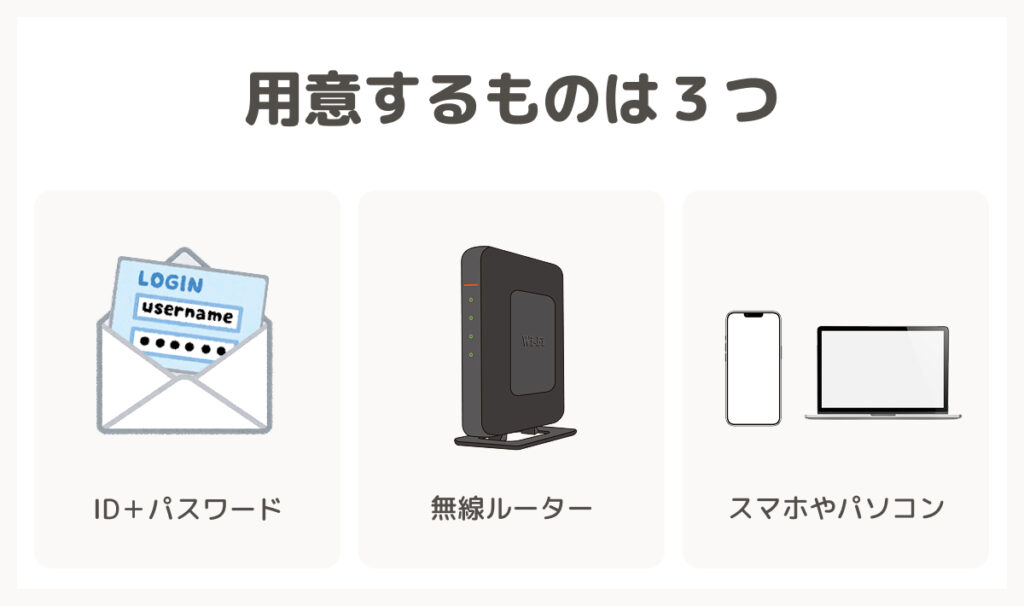
初期設定を始める前に、下記の3つを用意しましょう。
初期設定に必要なものは3つ
- @スマート光の「IDとパスワード」の情報
- 無線ルーター
- スマホ、またはパソコン



え、@スマート光の「IDとパスワード」なんて知らないんだけど…!



申込み後に送られてくる「開通案内メール」に記載されているから、チェックしてみて!
STEP.1 WiFiに接続する


まずは、スマホやパソコンをWiFiに接続しましょう。
WiFiへの接続は、ルーター本体に記載されている「SSIDとパスワード」を入力すればOKです。
今までのルーターをそのまま利用する場合は、すでに接続済みなので「STEP.2」へ進んでください。
STEP.2 ルーターの設定画面にアクセスする
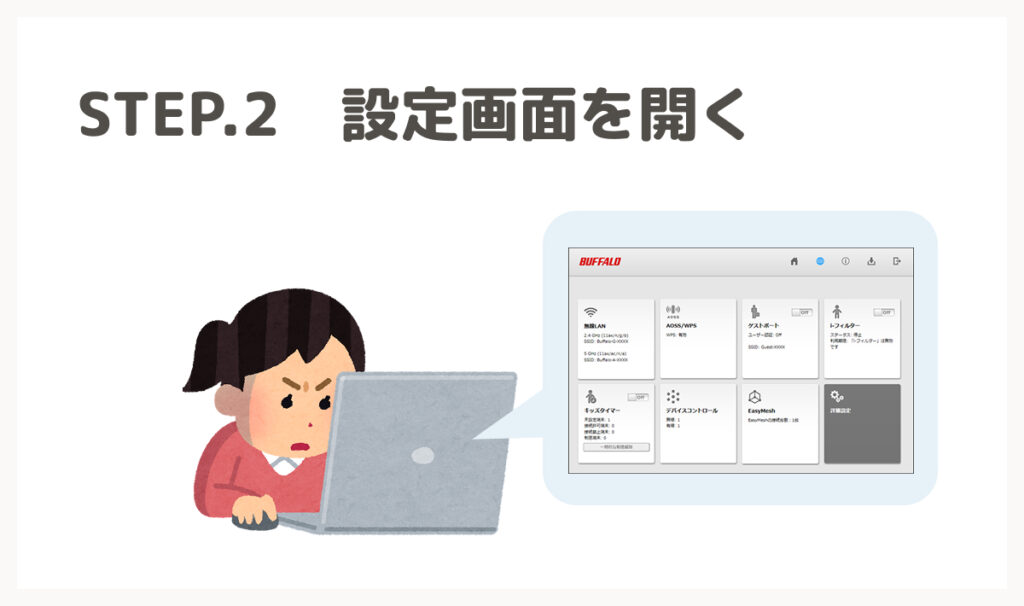
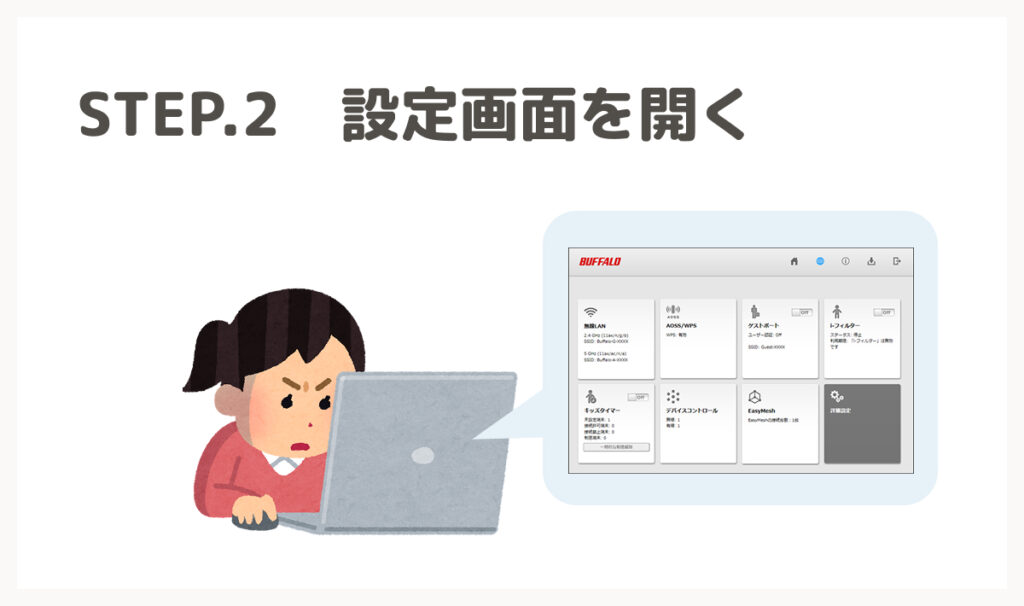
次に、GoogleやSafariなどで「ルーターの設定画面」を開きます。
設定画面のURLは、接続しているルーターのメーカーによって異なります。
各メーカーの設定画面のURL
| 設定画面のURL | |
|---|---|
| バッファロー | http://192.168.11.1 |
| エレコム | http://192.168.2.1 |
| NEC | http://192.168.0.1 または http://192.168.10.1 |
| TP-Link | http://tplinkwifi.net または http://192.168.0.1 |



見慣れない画面だと思いますが、あわてずに進めていきましょう!
STEP.3 @スマート光の「IDとパスワード」を入力する
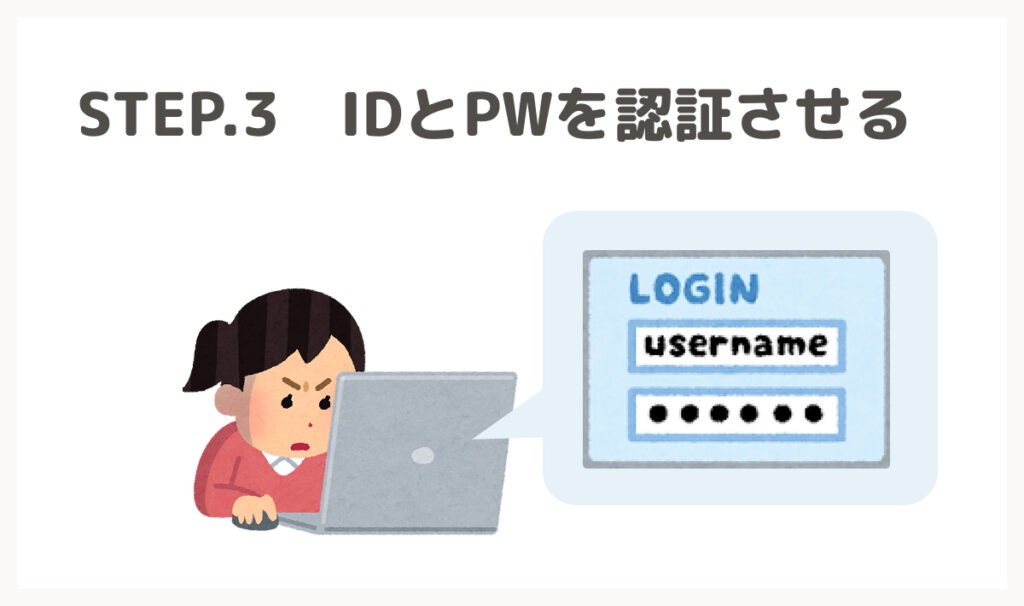
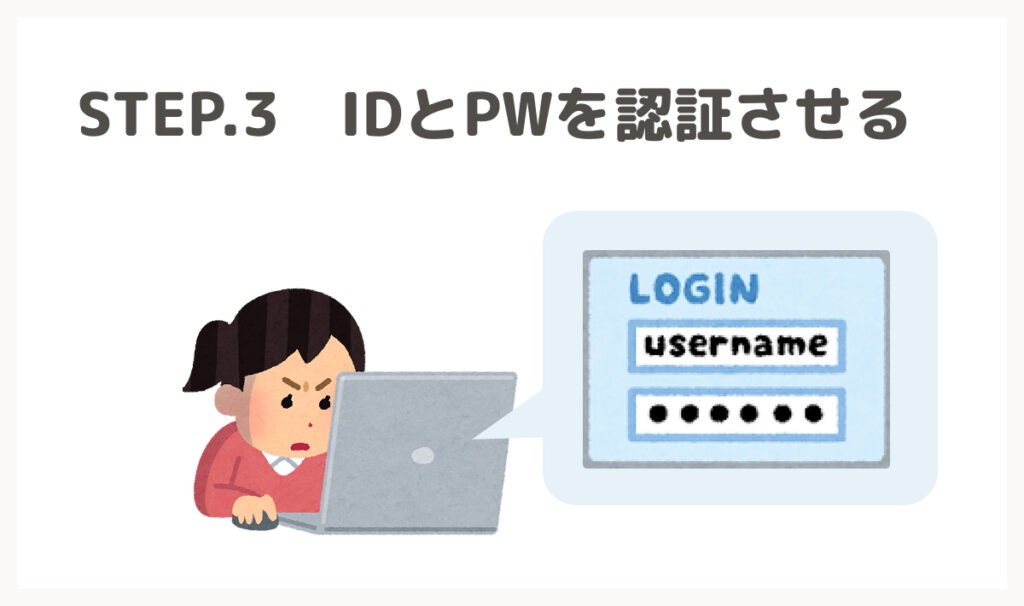
ルーターの設定画面から、@スマート光の「IDとパスワード」を入力します。
@スマート光の「IDとパスワード」は、申込み後に送られてくる「開通案内メール」に記載されています。
設定方法はメーカーによって手順が異なるため、説明書などを参考に1ステップずつ進めていきましょう。
▼ クリックして詳細を表示できます ▼
◆参考:バッファローのルーター認証設定の方法
ルーターの認証設定については、各社の公式サイトや機器ごとの取扱説明書をご覧ください。
バッファロー社の場合、上記の動画が参考になります。



うぅ、ボクにはできる自信がないよ~…



初心者の人は、サポートセンターに聞きながら進めるのがオススメだよ!
初期設定に自信がない人は、「バッファロー」のルーターを選んでおきましょう。
しばらくWiFiがなくても大丈夫な人は、初期設定は不要


事業者変更では、IPv6サービスの切り替えにタイムラグが発生するものの、しばらく待てば自動で反映されます。
IPv6サービスが反映されれば、初期設定はしなくてもOKです。
ただし、IPv6サービスが反映されるまでは「ネットに接続できない状態」なので、すぐにネット利用をしたい人は初期設定をするようにしましょう。



Pv6サービスって、どのくらいで切り替わるの?



数時間~数日かかるケースが多いかな!
「IPv6サービスの切り替えに1ヶ月以上かかった…!」というトラブル事例もあるので、初期設定する方がオススメ。
まとめ 初期設定の流れを把握して、@スマート光に申し込もう!
最後に、この記事のまとめです。
初期設定が不要になるパターン
| 現在利用中の回線 | お申込み区分 | 初期設定の有無 |
|---|---|---|
| 光回線(NTT回線) | 「事業者変更」 | あり※1 |
| 光回線(独自回線) | 「新規」 | なし※2 |
| 光回線以外(ホームルーターなど) | ||
| なし |
※1 ネットに繋がらない期間があっても問題なければ、初期設定は不要です。
※2 初期設定が不要になるためには、2つの条件があります。



NTT回線からの乗り換え(事業者変更)以外は、初期設定なしでOKです!
「初期設定なし」の条件は2つ
- 「v6プラス」という無料オプションに申し込む
- 「v6プラス」に対応するルーターを用意する



「v6プラス」に対応していないと、通信速度も遅くなってしまうので要注意です!
初期設定の手順は3ステップ
- WiFiに接続する
- ルーターの設定画面にアクセスする
- @スマート光の「IDとパスワード」を入力する



初心者の方は、「バッファロー」のルーターを選ぶとスムーズで簡単です!
\ お申込みページはコチラ!/
以上、「@スマート光の初期設定の方法」について解説しました!
なにか1つでもみなさんのお役に立てていれば嬉しいです!


















